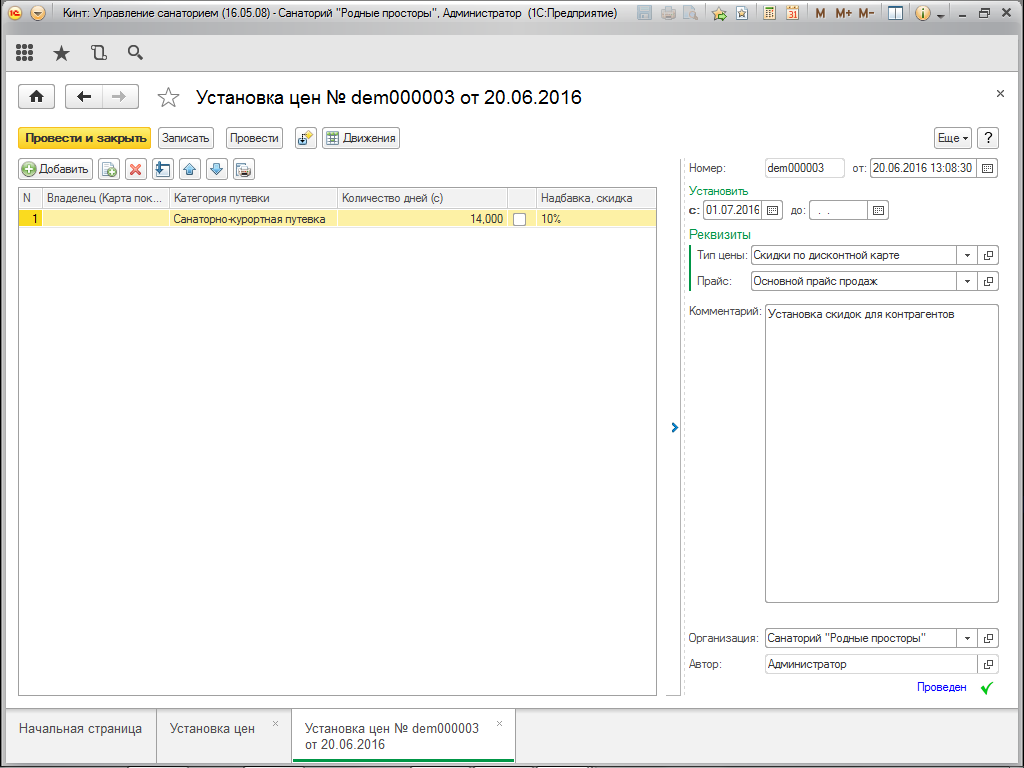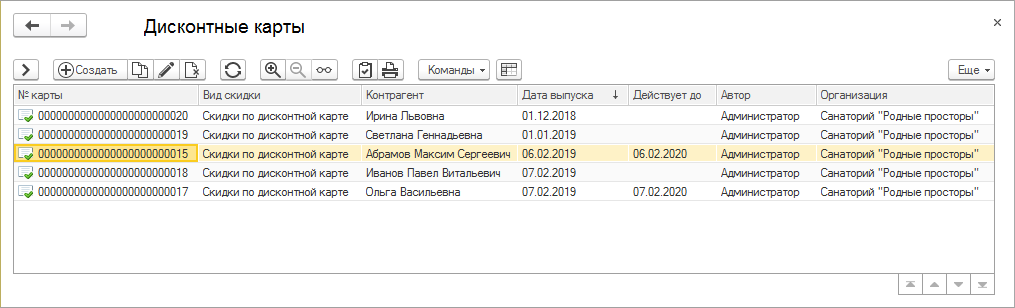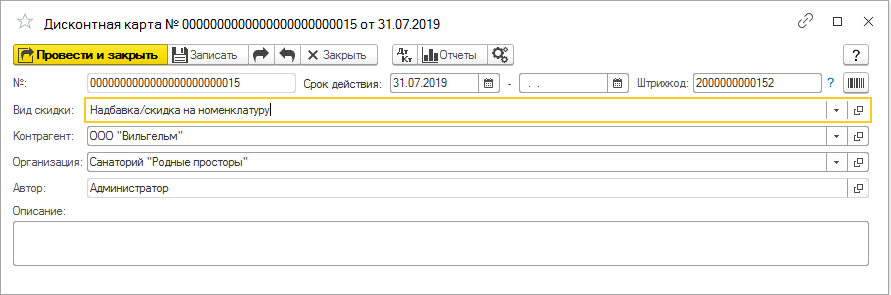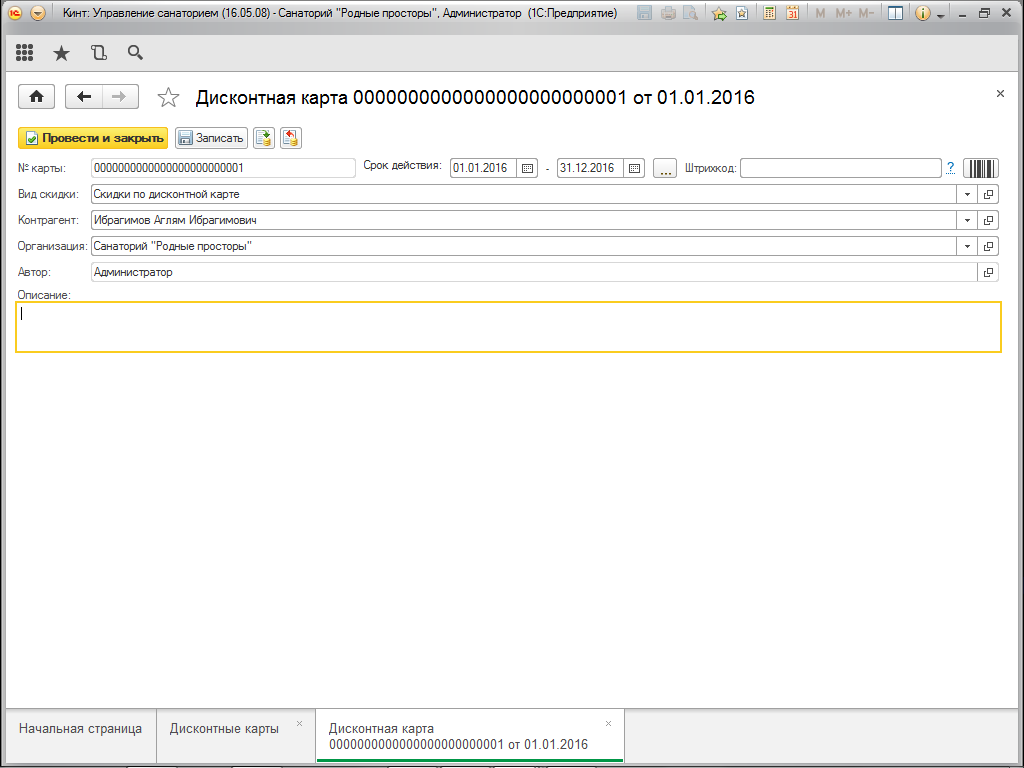Документ "Дисконтная карта" (КУС) — различия между версиями
| Строка 1: | Строка 1: | ||
<noinclude>[[Категория:Документы (КУС)]][[Категория:Взаиморасчеты (КУС)]]</noinclude> | <noinclude>[[Категория:Документы (КУС)]][[Категория:Взаиморасчеты (КУС)]]</noinclude> | ||
| − | Документ «Дисконтная карта» | + | Карты покупателя бывают двух типов: |
| + | * дисконтные карты | ||
| + | * подарочные сертификаты | ||
| + | |||
| + | == Дисконтная карта == | ||
| + | Документ «Дисконтная карта» предназначен для предоставления различных скидок и привилегий гостям санатория при соблюдении определённых правил. | ||
Дисконтные карты хранятся в журнале их учета, который доступен в основном разделе программы ВЗАИМОРАСЧЕТЫ. Журнал дисконтных карт также можно найти поиском по интерфейсу. | Дисконтные карты хранятся в журнале их учета, который доступен в основном разделе программы ВЗАИМОРАСЧЕТЫ. Журнал дисконтных карт также можно найти поиском по интерфейсу. | ||
| Строка 9: | Строка 14: | ||
: [[Файл:Журнал дисконтных карт.png|Журнал дисконтных карт]] | : [[Файл:Журнал дисконтных карт.png|Журнал дисконтных карт]] | ||
| + | |||
| + | Чтобы открыть дисконтную карту для просмотра или изменения, дважды щелкните по ней мышью в журнале или установите на нее курсор и нажмите клавишу Enter. | ||
| + | |||
| + | === Создание дисконтной карты === | ||
| + | # В журнале дисконтных карт нажмите кнопку '''''Создать'''''. | ||
| + | # На форме дисконтной карты заполните необходимые поля. | ||
| + | # Нажмите кнопку '''''Провести и закрыть'''''. | ||
| + | |||
| + | === Изменение дисконтной карты === | ||
| + | # Откройте дисконтную карту из журнала. | ||
| + | # На форме дисконтной карты внесите изменения в необходимые поля. | ||
| + | # Если надо просто сохранить изменения, нажмите кнопку '''''Записать'''''. | ||
| + | #: Если надо провести изменения, нажмите кнопку '''''Провести и закрыть'''''. | ||
| + | |||
| + | === Форма дисконтной карты === | ||
| + | : [[Файл:Форма дисконтной карты.png|Форма дисконтной карты]] | ||
В качестве идентификатора в карте используется штрих-код. По карте предоставляется стандартная фиксированная скидка в процентах от суммы или накопительная скидка. | В качестве идентификатора в карте используется штрих-код. По карте предоставляется стандартная фиксированная скидка в процентах от суммы или накопительная скидка. | ||
Версия 15:02, 7 февраля 2019
Карты покупателя бывают двух типов:
- дисконтные карты
- подарочные сертификаты
Содержание
Дисконтная карта
Документ «Дисконтная карта» предназначен для предоставления различных скидок и привилегий гостям санатория при соблюдении определённых правил.
Дисконтные карты хранятся в журнале их учета, который доступен в основном разделе программы ВЗАИМОРАСЧЕТЫ. Журнал дисконтных карт также можно найти поиском по интерфейсу.
Журнал дисконтных карт:
Чтобы открыть дисконтную карту для просмотра или изменения, дважды щелкните по ней мышью в журнале или установите на нее курсор и нажмите клавишу Enter.
Создание дисконтной карты
- В журнале дисконтных карт нажмите кнопку Создать.
- На форме дисконтной карты заполните необходимые поля.
- Нажмите кнопку Провести и закрыть.
Изменение дисконтной карты
- Откройте дисконтную карту из журнала.
- На форме дисконтной карты внесите изменения в необходимые поля.
- Если надо просто сохранить изменения, нажмите кнопку Записать.
- Если надо провести изменения, нажмите кнопку Провести и закрыть.
Форма дисконтной карты
В качестве идентификатора в карте используется штрих-код. По карте предоставляется стандартная фиксированная скидка в процентах от суммы или накопительная скидка.
В форме документа отражается следующая информация:
- срок действия карты
- вид скидки
- наименование контрагента
- штрихкод
Размер скидки зависит от разных параметров (например — количество дней пребывания, возраст гостя и т. д.) и фиксируются в документе «Установка цен».